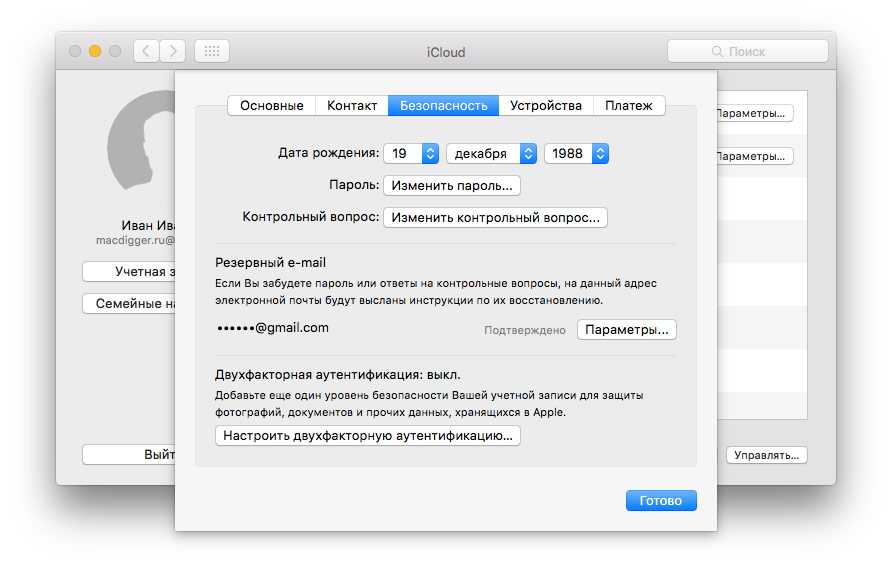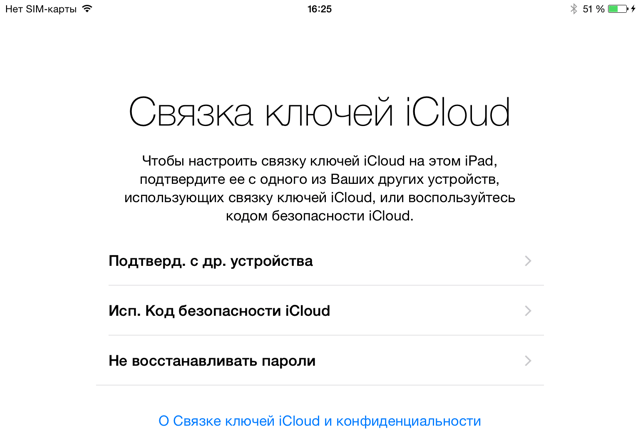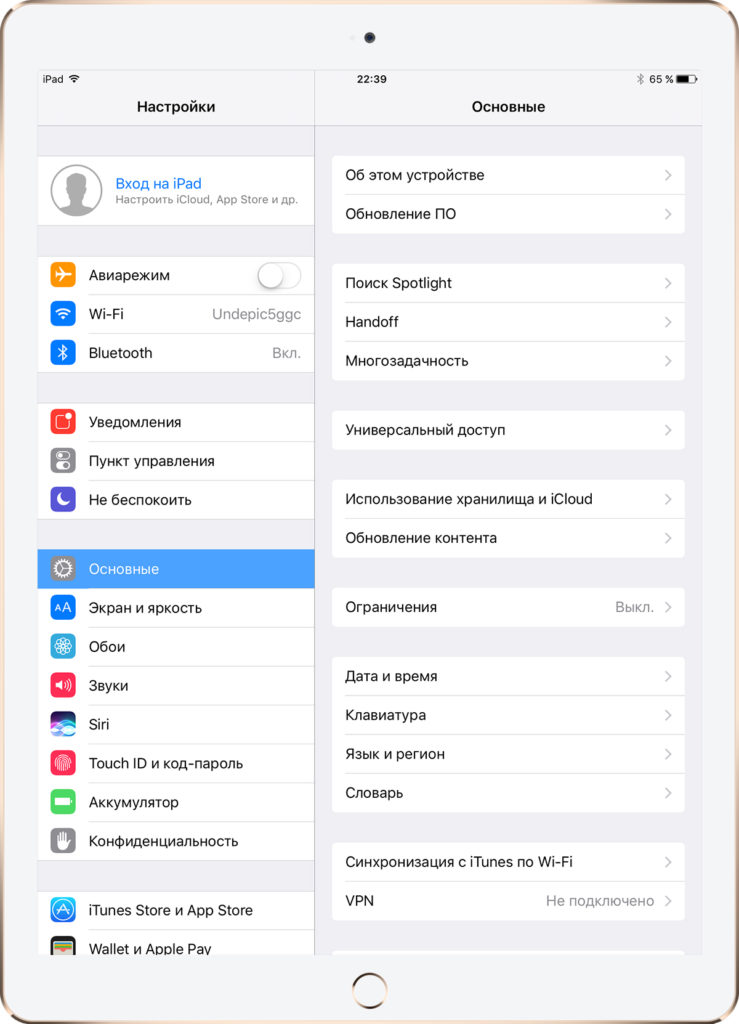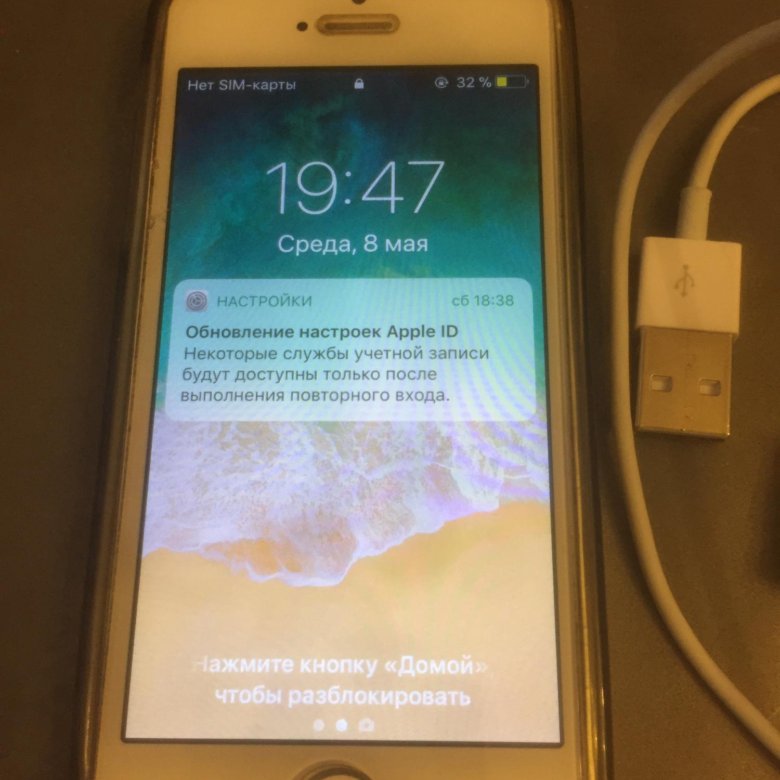Содержание
4 совета по устранению проблемы «Обновить настройки Apple ID» на iPhone и iPad • Оки Доки
Прежде чем приступить к работе с советами, давайте сначала разберемся, почему появляется предупреждение!
Что вызывает появление красного предупреждения «Обновите настройки Apple ID»?
Хотя уведомление об обновлении в основном появляется из-за неполной или просроченной информации, в некоторых редких случаях предупреждение появляется без какой-либо причины. Даже после того, как вы обновили информацию об Apple ID, красное уведомление продолжает оставаться там. И это создает большую путаницу.
Таким образом, вам придется опробовать несколько решений, чтобы избавиться от уведомления «Обновить настройки Apple ID» на iOS 14. Будем надеяться, что одно из них щелкнет, и вы, наконец, сможете убрать это предупреждение.
1. Введите пароль Apple ID.
В некоторых случаях уведомление об обновлении настроек Apple ID имеет тенденцию исчезать, когда вы вводите текущий пароль Apple ID. Поскольку этот трюк у меня срабатывал несколько раз, я рекомендую вам сначала попробовать его, прежде чем переходить к приведенным ниже советам.
Поскольку этот трюк у меня срабатывал несколько раз, я рекомендую вам сначала попробовать его, прежде чем переходить к приведенным ниже советам.
Программы для Windows, мобильные приложения, игры — ВСЁ БЕСПЛАТНО, в нашем закрытом телеграмм канале — Подписывайтесь:)
Нажмите на уведомление об обновлении Apple ID. Затем нажмите «Продолжить». После этого введите свой пароль Apple ID и выйдите из меню настроек. Если уведомление исчезнет, высока вероятность того, что вы успешно исправили красное уведомление об обновлении Apple ID.
2. Убедитесь, что информация о вашем Apple ID обновлена.
Если информация о вашем Apple ID является неполной или срок действия данных вашей кредитной карты истек, появится красное предупреждение об обновлении и напомнит вам о необходимости принять меры. Поэтому обязательно обновляйте информацию.
Запустите приложение «Настройки» на своем iPhone или iPad, а затем нажмите на фото своего профиля вверху. Затем нажмите «Оплата и доставка». Теперь посмотрим на способы оплаты. Если рядом с кредитной / дебетовой картой вы видите «Ошибка», пора обновить способ оплаты.
Теперь посмотрим на способы оплаты. Если рядом с кредитной / дебетовой картой вы видите «Ошибка», пора обновить способ оплаты.
Вы можете нажать на «Добавить способ оплаты», а затем выполнить инструкции, чтобы добавить новый способ оплаты. Кроме того, нажмите на Добавить адрес доставки и убедитесь, что адрес доставки обновлен.
Кроме того, дважды проверьте свой адрес электронной почты и номер телефона Apple ID, чтобы убедиться, что они обновлены (Профиль -> Имя, Номера телефонов, Электронная почта).
3. Выйдите из Apple ID и войдите снова.
Еще одно надежное решение, которое я бы порекомендовал вам попробовать, — это выйти из Apple ID и снова войти в систему. Новый вход может помочь в решении проблемы.
Когда вы выходите из iCloud, вы получаете возможность сохранить копию информации, которую вы храните в iCloud, на своем устройстве. Обязательно сохраните копию важной информации, чтобы она оставалась в безопасности.
Откройте приложение «Настройки» на своем iPhone или iPad. После этого нажмите на фото своего профиля. Затем прокрутите вниз и нажмите «Выйти». Если вы включили «Найти iPhone / iPad», вам нужно будет ввести пароль Apple ID, чтобы продолжить.
После этого нажмите на фото своего профиля. Затем прокрутите вниз и нажмите «Выйти». Если вы включили «Найти iPhone / iPad», вам нужно будет ввести пароль Apple ID, чтобы продолжить.
Затем войдите в систему, используя свой Apple ID и пароль. Теперь проверьте, наконец, избавились ли вы от уведомления.
4. Обновите программное обеспечение на вашем iPhone и iPad.
Если ни один из приведенных выше советов не помог решить проблему «Обновить настройки Apple ID», попробуйте обновить программное обеспечение?
Проблема вполне может быть связана с другой ошибкой. Учитывая, насколько безудержным стало количество ошибок в последних сборках iOS, было бы неразумно исключать такую возможность.
Перейдите в приложение «Настройки» на своем iPhone или iPad -> Общие -> Обновление программного обеспечения. Теперь загрузите и установите последнюю версию iOS / iPadOS на свое устройство.
Вот и все! Думаю, вы перестали раздражать уведомление об обновлении Apple ID. Но прежде чем вздохнуть с облегчением, обязательно расскажи мне о трюке, который сработал для тебя. Ваш ценный отзыв может помочь другим пользователям, которые застряли с уведомлением «Обновить настройки Apple ID».
Но прежде чем вздохнуть с облегчением, обязательно расскажи мне о трюке, который сработал для тебя. Ваш ценный отзыв может помочь другим пользователям, которые застряли с уведомлением «Обновить настройки Apple ID».
Кроме того, дайте мне знать любые другие советы или обходные пути, которые помогли вам решить эту досадную проблему.
Программы для Windows, мобильные приложения, игры — ВСЁ БЕСПЛАТНО, в нашем закрытом телеграмм канале — Подписывайтесь:)
6 лучших способов исправить ошибку обновления настроек Apple ID на iPhone
Ваш iPhone постоянно предлагает вам обновить настройки Apple ID? Хорошо , Вы точно не одиноки. Хотя сообщение об ошибке «Обновить настройки Apple ID» появляется в основном после того, как вы изменили или завершили настройку своего Apple ID, это может быть вызвано другими причинами. В этом посте мы поделимся некоторыми советами по устранению неполадок, которые помогут исправить ошибку игнорирования обновления настроек Apple ID. уведомление Легко обновляйте настройки Apple ID на вашем iPhone.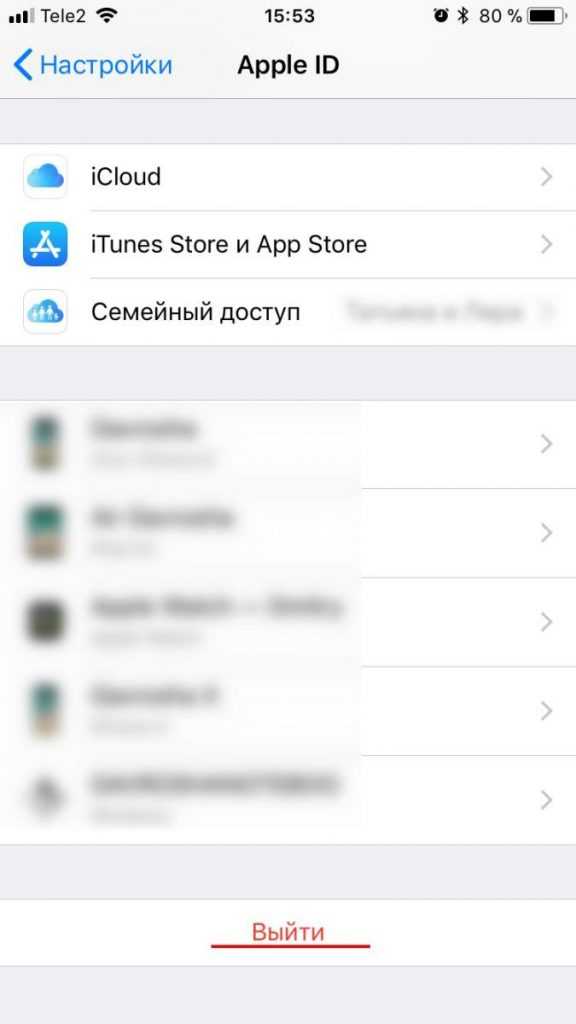 Итак, приступим.
Итак, приступим.
В этой статье
1. Введите свой пароль Apple ID
Вы можете начать с того, что просит ваш iPhone — обновить настройки Apple ID. В большинстве случаев проверка текущего пароля Apple ID — это все, что нужно, чтобы избавиться от уведомления «Обновить настройки Apple ID». Следовательно, вы должны начать с этого.
Шаг 1: включать Приложение настроек на вашем iPhone и коснитесь Уведомление об обновлении настроек Apple ID. Затем нажмите отслеживание.
Шаг 2: Входить Пароль Apple ID ваш и нажмите Войти.
Шаг 3: После подтверждения проведите вверх от нижней части экрана (или коснитесь Кнопка «Домой» дважды на старых iPhone) Принести Переключатель приложений. проведите вверх Приложение настроек чтобы закрыть это.
Открыть Приложение настроек еще раз, чтобы увидеть, исчез ли пузырь уведомлений.
2. Проверьте, используете ли вы правильный APPLE ID.
Если у вас несколько идентификаторов Apple ID, вам потребуется повторно подтвердить идентификатор Apple ID, который вы используете на своем телефоне. Существует вероятность того, что вам не удастся проверить настройки Apple ID только потому, что вы вводите неправильный пароль.
Открыть Приложение настроек И нажмите Твое имя над. ты найдешь идентификатор Apple ID Тот, который вы сейчас используете, находится вверху.
3. Выйдите и войдите в систему.
Еще один способ избавиться от уведомления «Обновить настройки Apple ID» — Выйти и войдите снова. Рекомендуется создать новый сеанс с данными вашей учетной записи. Это поможет вам, если вы вошли в систему после смены пароля Apple ID, а ваш iPhone не синхронизировал изменение. Следовательно, вы не должны пропускать это решение.
Шаг 1: Открыть Приложение настроек на вашем iPhone и коснитесь Твое имя выше.
Шаг 2: Прокрутите страницу вниз и коснитесь Выйти. При желании вы можете сохранить копию определенных данных на iPhone с помощью тумблеров. Затем нажмите Выйти в правом верхнем углу.
Войдите снова, используя свои учетные данные Apple ID, затем проверьте, исчезло ли уведомление «Обновить настройки Apple ID».
4. Обновите информацию своего Apple ID
Если необходимо обновить информацию вашего Apple ID, такую как данные платежа, такие как кредитные или дебетовые карты, ваш iPhone может беспокоить вас уведомлением «Обновить настройки Apple ID». Поэтому попробуйте проверить способы оплаты Apple ID с вашего iPhone.
Шаг 1: Открыть Приложение настроек на вашем iPhone и коснитесь Твое имя выше.
Шаг 2: перейти к Оплата и доставка.
Шаг 3: Если срок действия какой-либо из добавленных вами карт истек, коснитесь Добавить способ оплаты Следуйте инструкциям на экране, чтобы прикрепить новый способ оплаты.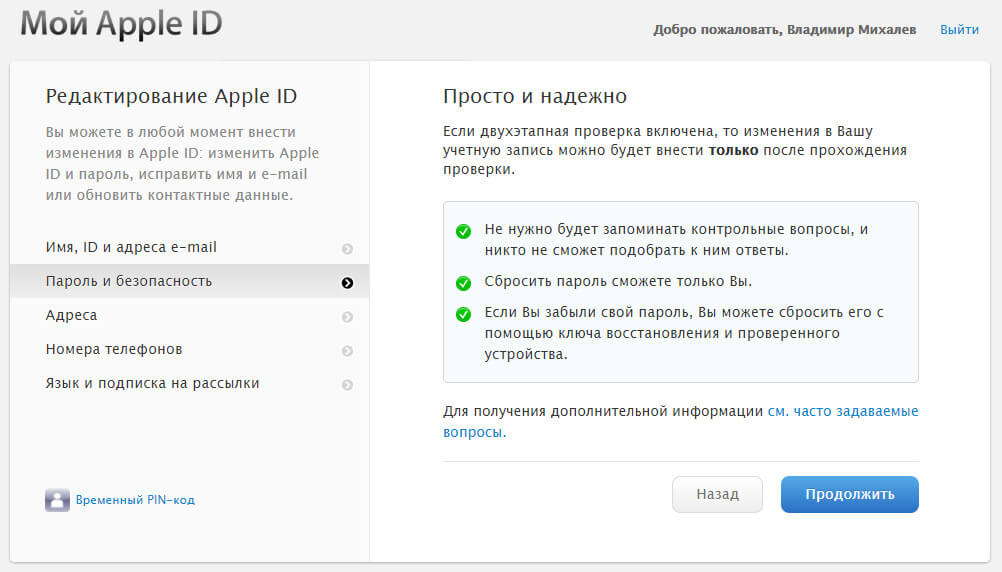
5. Сбросьте пароль
более длительное изменение Пароль Apple ID Текущий — это что-то еще, что вы можете попробовать решить эту ошибку. Обновить новый пароль на всех ваших устройствах Apple может быть сложно, но попробовать определенно стоит.
Чтобы сбросить пароль Apple ID на iPhone, выполните действия, перечисленные ниже.
Шаг 1: включать Приложение настроек на вашем iPhone и коснитесь Твое имя выше.
Шаг 2: перейти к Пароль и безопасность И нажмите изменить пароль.
Шаг 3: установленный новый пароль для вашего Apple ID, введя его дважды. Наконец, нажмите Перемена.
6. Обновите IOS.
Несколько пользователей сообщили, что видели уведомление «Обновить настройки Apple ID» после обновления. Если проблема вызвана только ошибкой в iOS, это должно помочь Обновите до более новой версии.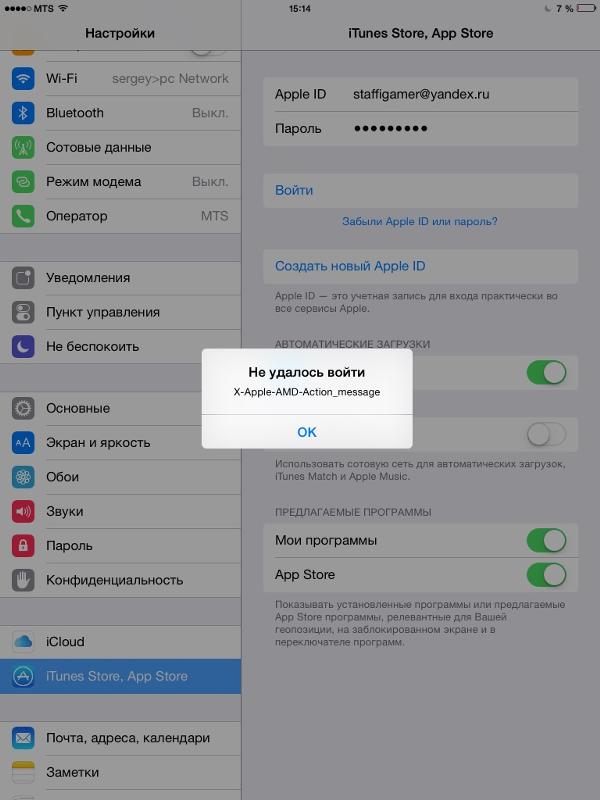 Кроме того, рекомендуется постоянно обновлять iPhone, чтобы защитить его от любых дыр в безопасности.
Кроме того, рекомендуется постоянно обновлять iPhone, чтобы защитить его от любых дыр в безопасности.
Чтобы проверить наличие обновлений на iPhone, откройте меню Настройки и перейти к Год. Затем нажмите обновить программное обеспечение.
Загрузите и установите все ожидающие обновления iOS.
основание для беспокойства
Исправить ошибку «Обновить настройки Apple ID» на iPhone можно так же просто, как ввести пароль или запросить сброс. Однако важно обратить внимание на эту ошибку и не игнорировать ее. Одно из приведенных выше решений должно помочь вам исправить ошибку. Расскажите нам, кто сделал трюк в разделе комментариев ниже.
10 лучших исправлений для вашего iPhone
Подобно неудачному обновлению iOS, обновление настроек Apple ID может зависнуть. К счастью, это не должно застрять навсегда. Его можно исправить или заставить прогрессировать разными способами. В этом руководстве вы увидите лучшие решения проблемы.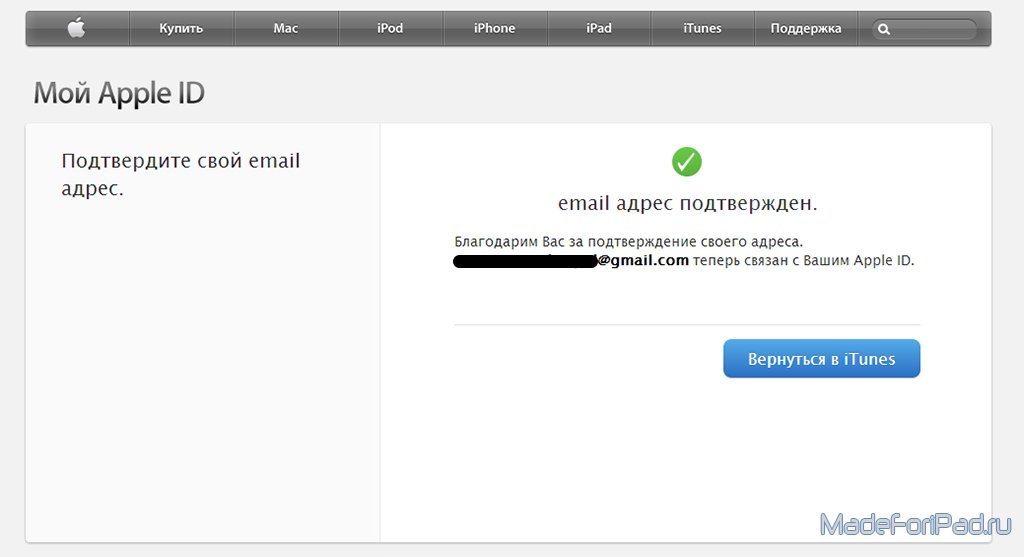
Внутри этой статьи
- Как узнать, зависло ли обновление для настроек Apple ID
- Почему обновление настроек Apple ID зависает
- Как исправить обновление настроек Apple ID при зависании
- Закройте и повторите попытку обновления
- Проверить состояние сервера Apple и подождать
- Перезагрузите iPhone
- Обновление Wi-Fi или сотовой связи
- Войдите снова, используя свой Apple ID
- Установите новый пароль Apple ID
- Обновление информации об оплате и доставке Apple ID
- Получить последнюю версию iOS
- Восстановление настроек iPhone по умолчанию
- Свяжитесь со службой поддержки Apple
Как узнать, зависло ли обновление для настроек Apple ID
Фотографии KrazyKabbie с обсуждения.apple.com
Но прежде всего, как убедиться, что вы столкнулись с проблемой? Вы поймете, что столкнулись с проблемой, когда интерфейс настроек вашего iPhone предложит вам обновить настройки Apple ID, а затем:
- iPhone не завершит обновление настроек Apple ID в течение 24 часов после того, как вы нажали «Продолжить».
 в запросе «Обновить настройки Apple ID».
в запросе «Обновить настройки Apple ID». - Вы по-прежнему видите красный круглый значок «1» рядом с параметром «Обновить настройки Apple ID» в меню настроек iPhone.
Почему обновление настроек Apple ID зависает
Наверняка вам также интересно, какие сценарии и причины приводят к возникновению проблемы. Таким образом, знайте, что обновление настроек Apple ID обычно зависает после обновления iOS или настройки учетных данных Apple ID. Также может быть, что он не застрял; подсказка или красный значок обновления остаются даже после обновления. Что касается основных причин, ведущих к проблеме, то они, вероятно, следующие:
- Сервер Apple не работает.
- Ваше интернет-соединение медленное или обрывается.
- Вы установили другие учетные данные Apple ID, используя другое устройство iOS.
- Срок действия вашей кредитной или дебетовой карты, связанной с Apple ID, истек.
- iOS работает со сбоями или устарела.

Как исправить ошибку обновления настроек Apple ID при зависании
Фото Дженни Уберберг на Unsplash
Теперь сосредоточимся на исправлениях, которые нужно попробовать, когда обновление настроек Apple ID зависает. Есть несколько методов, о которых вы узнаете, когда будете читать дальше.
1. Закройте и повторите попытку обновления
Если с первой попытки не получилось, всегда полезно попробовать еще раз. Таким образом, если обновление для настроек Apple ID зависло, сначала закройте его, а затем вернитесь к нему. Вот как:
- Проведите наполовину вверх по интерфейсу настроек, который вы используете.
- Перелистните карточку настроек вверх, чтобы закрыть ее.
- Запустите приложение «Настройки» еще раз.
- Нажмите свой Apple ID.
- Нажмите на приглашение обновить настройки Apple ID.
- Нажмите . Продолжите еще раз, чтобы увидеть, сможете ли вы теперь продвинуться дальше и завершить обновление.

2. Проверьте состояние сервера Apple и подождите
Снимок экрана с сайта apple.com
После нескольких неудачных попыток лучше убедиться, что проблема не на вашей стороне. Тогда, если это так, подождите. Если вы еще не знали, простои сервера иногда приводят к задержкам обновления настроек Apple ID и не прояснению уведомлений в режиме реального времени.
Чтобы узнать статус сервера Apple, перейдите на веб-страницу Apple System Status. Apple ID и Учетная запись iCloud и вход должны иметь зеленые круги доступности рядом с ними; в противном случае услуги для них не работают. Если они действительно не работают в соответствии со страницей, дайте Apple время, чтобы снова восстановить свои службы, связанные с учетной записью. Как только они появятся, проверьте, можете ли вы уже продолжить и завершить обновление настроек Apple ID.
3. Перезагрузите iPhone
Если вы исключили, что проблема не со стороны Apple, начните решать проблему с перезагрузки iPhone. Это простое универсальное исправление, которое может очистить неправильные уведомления пользовательского интерфейса или обеспечить бесперебойную работу процессов iPhone в следующий раз, когда вы попробуете их.
Это простое универсальное исправление, которое может очистить неправильные уведомления пользовательского интерфейса или обеспечить бесперебойную работу процессов iPhone в следующий раз, когда вы попробуете их.
Перезагрузите последние модели iPhone, щелкнув ползунок на экране. Вот напоминание:
- Нажмите и удерживайте боковую кнопку iPhone и одну кнопку регулировки громкости.
- Сдвиньте отображаемый ползунок вправо.
- После того, как iPhone выключится, снова разбудите его с помощью боковой кнопки.
4. Обновите Wi-Fi или сотовую связь
Фото Фредерика Липферта на Unsplash
Обновление настроек Apple ID обычно завершается в течение 24 часов после его запуска. Но что, если обновление настроек Apple ID зависло уже слишком много часов? Пришло время устранить неполадки с сетевым подключением.
Если соединение медленное, обновите его одним из следующих способов:
- Включите и выключите Wi-Fi или мобильную передачу данных в меню iPhone Wi-Fi или Сотовая связь в меню «Настройки».

- Перезагрузите маршрутизатор Wi-Fi и снова подключитесь к нему.
- Переместитесь в место с лучшим приемом сотового сигнала.
- Сбросьте настройки сети на вашем iPhone, а затем снова подключитесь к Интернету.
Кроме того, вы можете переключиться на другую сеть Wi-Fi или сотовую сеть, а затем снова попытаться обновить настройки Apple ID.
5. Войдите снова, используя свой Apple ID
Обычно вы уже повторно вводите свой пароль и входите в свою учетную запись Apple ID после нажатия Продолжить в запросе на обновление настроек Apple ID на вашем iPhone. Это подтверждает, что именно вы инициируете действие, которое необходимо для прохождения обновления. Но, учитывая, что вы не можете этого сделать из-за зависания обновления настроек, вы можете попробовать повторно войти в свою учетную запись Apple ID традиционным способом, прежде чем еще раз выполнить обновление:
- Перейдите в приложение «Настройки» вашего iPhone.

- Нажмите свой Apple ID.
- Нажмите Выйти вниз по странице.
Фото из службы поддержки Apple
- Вернитесь к основному интерфейсу настроек.
- Нажмите Войдите в свой iPhone , чтобы повторно войти в систему через свой Apple ID.
Фото из службы поддержки Apple
Это решение также помогает вашему iPhone подтвердить вашу личность, когда вы недавно изменили свои учетные данные Apple ID через другое устройство iOS.
6. Установите новый пароль Apple ID
Если предыдущий метод не сработал с вашей стороны, вы можете попробовать установить новый пароль Apple ID. Вот как:
- Получите доступ к приложению «Настройки iPhone».
- Нажмите свой Apple ID.
- Перейдите к Пароль и безопасность .
- Выберите вариант Изменить пароль .
- Укажите старый пароль и создайте новый в соответствующих полях.
- Нажмите Изменить , а затем снова попробуйте обновить настройки Apple ID.

7. Обновите информацию об оплате и доставке Apple ID
Неполная информация об оплате и доставке из-за истечения срока действия кредитной или дебетовой карты или устаревших данных может привести к проблемам с Apple ID. Таким образом, чтобы обновление настроек Apple ID не зависало в следующий раз, сделайте следующее:
- Получите доступ к приложению «Настройки» вашего iPhone.
- Нажмите свой Apple ID.
- Проверить Оплата и доставка Вариант .
- Заполните или обновите информацию для каждого из ваших способов оплаты.
Фото из службы поддержки Apple
8. Получите последнюю версию iOS
Мы упоминали, что обновление настроек Apple ID обычно зависает после обновления iOS. Но если вы не обновили iOS и столкнулись с проблемой, обновление iOS — это решение. Переход на новейшую версию iOS может помочь устранить ошибки, приводящие к зависанию процессов или неправильной работе пользовательского интерфейса. Проверьте и установите обновление, выполнив следующие действия:
Проверьте и установите обновление, выполнив следующие действия:
- Выход в интернет через Wi-Fi.
- Перейдите к интерфейсу настроек вашего iPhone.
- Найдите General и нажмите его.
- Перейти к обновлению программного обеспечения .
- Если iPhone говорит, что обновление готово, выберите Установить сейчас или Загрузить и установить .
Фото из службы поддержки Apple
- При необходимости укажите свой пароль.
- Дайте вашему iPhone время для установки обновлений и перезагрузки.
9. Восстановите настройки iPhone по умолчанию
В крайнем случае вы можете вернуть настройки iPhone по умолчанию. Это универсальное решение проблем, связанных с настройками, не удалит все ваши файлы на вашем iPhone. Это только сбросит настройки для подключения телефона, макета, конфиденциальности, местоположения и Apple Pay. Тем не менее, у вас есть возможность заранее сделать резервную копию ваших конфигураций.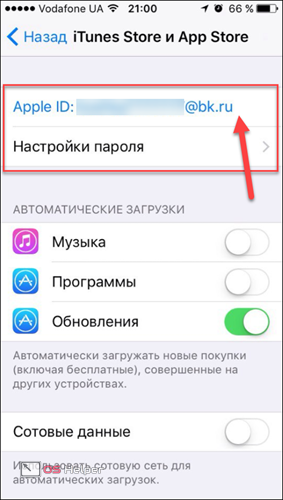 Если вы хотите продолжить сброс, вот инструкции:
Если вы хотите продолжить сброс, вот инструкции:
- Проверьте приложение «Настройки iPhone».
- Щелкните General после этого.
- Проведите вверх по интерфейсу и нажмите Перенос или сброс iPhone .
Фото из службы поддержки Apple
- Нажмите Сбросить все настройки позже.
10. Свяжитесь со службой поддержки Apple
Служба поддержки Apple надежна, когда у вас возникают проблемы с iPhone. Таким образом, если все остальное, перечисленное здесь, не работает с вашей стороны, не стесняйтесь обращаться к персоналу службы поддержки Apple. Получите их консультацию через мобильное приложение или официальный сайт.
Резюме
Своевременное обновление настроек Apple ID необходимо для беспрепятственного доступа к службам Apple. Однако это не всегда гладкий процесс. Иногда обновление настроек Apple ID зависает или не работает. Хорошей новостью является то, что вы можете заставить его работать снова — и теперь этот процесс упростился, потому что у вас есть это руководство.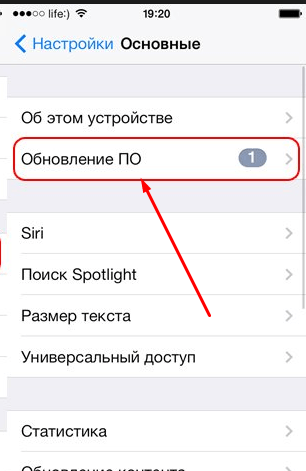
Нужна помощь в настройке другого Apple ID? Если да, посмотрите наш учебник о том, как создать Apple ID сегодня!
4 совета по устранению проблемы «Обновление настроек Apple ID» на iPhone и iPad
Раджеш Мишра —
Из всех проблем, с которыми я когда-либо сталкивался на iPhone, меня больше всего раздражала ошибка «Обновить настройки Apple ID», наряду со злополучным Wi-Fi и неожиданным разрядом батареи. Хотя я всегда готов решать сложные проблемы, неуверенность в том, что вызывает проблему, сводит меня с ума. К счастью, есть несколько жизнеспособных решений, которые часто помогают решить проблему «обновить настройки Apple ID» на iPhone и iPad. Учитывая, насколько распространено это красное уведомление об обновлении, полезно поделиться этими полезными советами.
Советы по устранению проблемы «Обновление настроек Apple ID» на iPhone и iPad
Прежде чем приступить к советам, давайте сначала разберемся, почему появляется предупреждение!
Содержание
Что вызывает появление красного предупреждения «Обновить настройки Apple ID»?
Хотя уведомление об обновлении в основном появляется из-за неполной или просроченной информации, в некоторых редких случаях предупреждение появляется без какой-либо причины. Даже после того, как вы обновили информацию своего Apple ID, красное уведомление продолжает оставаться там. И именно это создает много путаницы.
Даже после того, как вы обновили информацию своего Apple ID, красное уведомление продолжает оставаться там. И именно это создает много путаницы.
Таким образом, вам придется попробовать несколько решений, чтобы избавиться от уведомления «Обновить настройки Apple ID» в iOS 14. Будем надеяться, что одно из них щелкнет, и вы, наконец, сможете избавиться от этого предупреждения.
1. Введите пароль Apple ID
В некоторых случаях уведомление об обновлении настроек Apple ID исчезает, когда вы вводите текущий пароль Apple ID . Поскольку этот трюк срабатывал у меня несколько раз, я рекомендую вам сначала попробовать его, прежде чем переходить к советам ниже.
Нажмите на уведомление «Обновить Apple ID». Затем нажмите «Продолжить». После этого введите свой пароль Apple ID и выйдите из меню настроек. Если уведомление исчезнет, велика вероятность, что вы успешно исправили красное уведомление об обновлении Apple ID.
2. Убедитесь, что ваша информация Apple ID обновлена
Если ваша информация Apple ID неполная или срок действия данных вашей кредитной карты истек, появится красное предупреждение об обновлении и напомнит вам о необходимости предпринять какие-либо действия.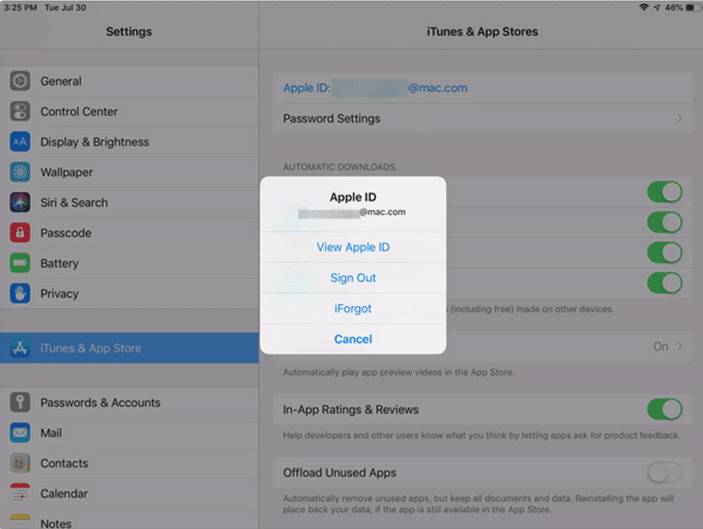 Поэтому обязательно обновите информацию.
Поэтому обязательно обновите информацию.
Запустите приложение «Настройки» на своем iPhone или iPad, а затем нажмите на фотографию своего профиля вверху. Затем нажмите «Оплата и доставка» . Теперь взгляните на способы оплаты. Если рядом с вашей кредитной/дебетовой картой вы видите «Ошибка», пришло время обновить способ оплаты.
Вы можете нажать «Добавить способ оплаты» и затем выполнить инструкции по добавлению нового способа оплаты. Кроме того, нажмите «Добавить адрес доставки» и убедитесь, что адрес доставки обновлен.
Кроме того, дважды проверьте свой адрес электронной почты и номер телефона Apple ID, чтобы убедиться, что они обновлены (Профиль -> Имя, Номера телефонов, Электронная почта).
3. Выйдите из Apple ID и войдите снова
Еще одно надежное решение, которое я бы порекомендовал вам попробовать, — это выйти из Apple ID и снова войти в систему. Новый вход может помочь решить проблему.
Когда вы выходите из iCloud, вы получаете возможность сохранить копию информации, которую вы храните в iCloud, на своем устройстве. Обязательно сохраните копию важной информации, чтобы она могла оставаться в безопасности.
Обязательно сохраните копию важной информации, чтобы она могла оставаться в безопасности.
Откройте приложение «Настройки» на вашем iPhone или iPad. После этого нажмите на свою фотографию профиля . Затем прокрутите вниз и нажмите Выйти . Если вы включили функцию «Найти iPhone/iPad» , вам потребуется ввести пароль Apple ID, чтобы продолжить.
Затем войдите в систему, используя свой Apple ID и пароль. Теперь проверьте, избавились ли вы наконец от уведомления.
4. Обновите программное обеспечение на вашем iPhone и iPad
Если ни один из приведенных выше советов не помог решить проблему «Обновить настройки Apple ID», попробуйте обновить программное обеспечение? Проблема вполне может быть связана с другой ошибкой. Учитывая, насколько распространены ошибки в последних сборках iOS, было бы неразумно исключать такую возможность.
Перейдите в приложение «Настройки» на вашем iPhone или iPad -> Общие -> Обновление ПО .
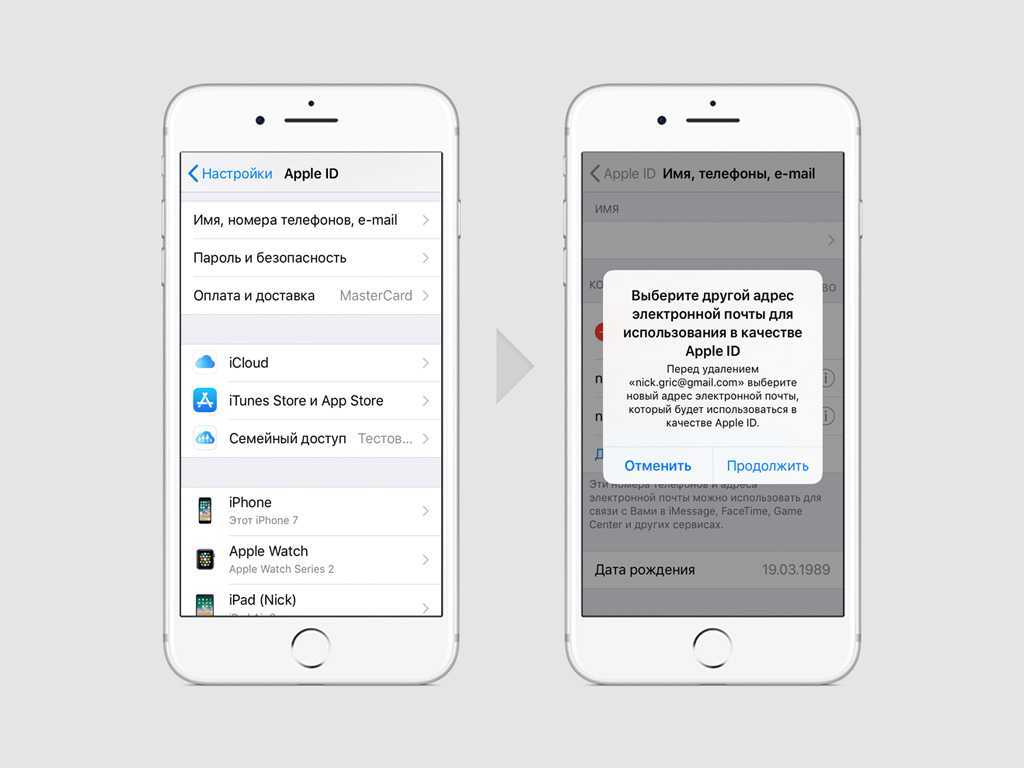 в запросе «Обновить настройки Apple ID».
в запросе «Обновить настройки Apple ID».